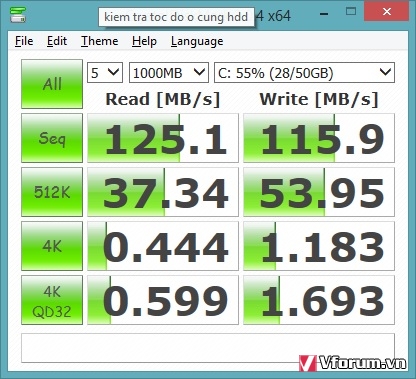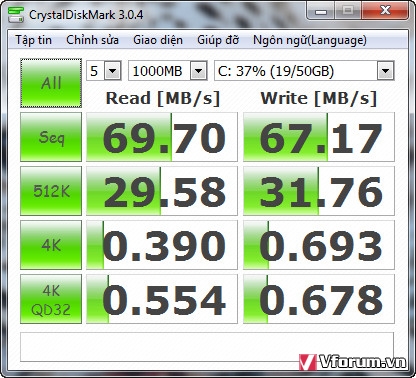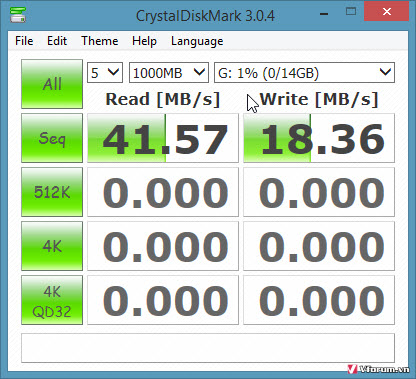Hướng dẫn cách test, kiểm tra tốc độ đọc, ghi của ổ cứng HDD, SSD, USB, thẻ nhớ máy tính laptop windows 7 8 8.1 10 XP
Khi máy tính chạy chậm, lag, người dùng thường nghĩ ngay nguyên nhân là do RAM ít, chip xử lý yếu. Thực ra đó chưa chác đã phải là nguyên nhân chính gây ra việc chậm chạp mà rất có thể do tốc độ đọc ghi ổ cứng của bạn thấp, hoặc bị bad sector đáp ứng chậm các xử lý của phần mềm máy tính đặc biệt là Chrome.
Có thể nhận thấy điều này rất rõ rệt nếu lắp thêm vào máy tính laptop mình 1 chiếc ổ cứng SSD và so sánh tốc độ khởi động cũng như làm việc của các phần mềm nặng. Tuy nhiên không phải ai cũng có điều kiện để lắp SSD, thay vì vậy bạn nên chọn cho mình những ổ cứng HDD có tốc độ nhanh 1 chút để có thể tối ưu được hiệu suất của máy tính.
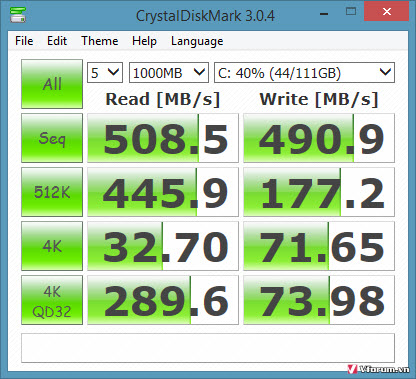
Tốc độ ổ SSD sau khi test
Để test đươc tốc độ ổ cứng bạn có thể dùng nhiều phần mềm khác nhau, ở bài viết này VFO.VN giới thiệu tới các bạn 1 phần mềm khá thông dụng được nhiều người dùng là: CrystalDiskMark
Trước tiên các bạn download phần mềm này về tại địa chỉ:
[DLLL]fshare.vn/file/8AF1LM4EDCBB
tenlua.vn/download/1537e228e30f6c051c/vforum-vnkiemtratocdoocungcrystaldiskmark[/DLLL]
Sau khi download về các bạn tiến hành giải nén ra và vào thư mục giải nén click 1 trong các file exe: DiskMark.exe để chạy phần mềm mà không cần cài đặt.
Sau đó tiến hành chọn ổ đĩa cần Test và click chọn All
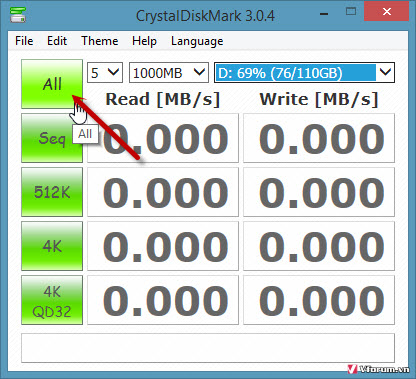
Quá trình test sẽ mất khoảng 5 phút tùy theo ổ cứng và gói dữ liệu bạn chọn
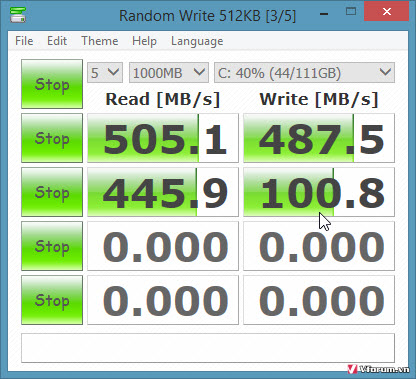
Kế quả test ổ cứng HDD của mình thì tốc độ đọc ghi khá chậm. Trung bình Read/Write Seq phải trên 1 100 điểm thì mới có thể tạm chấp nhận
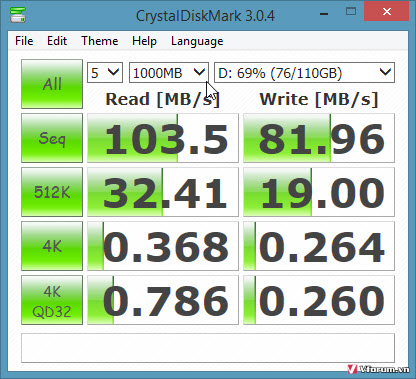
Tuy nhiên kết quả test này có thể bạn sẽ không hiểu các thông số Seq, 512k, 4k là như thế nào có thể tham khảo định nghĩa dưới đây:
Hình minh họa dưới đây sẽ giúp các bạn dễ hình dung về cách test
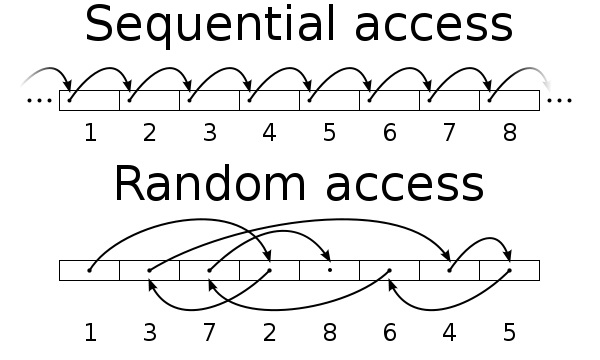
Trong bài viết này mình chỉ test HDD và SSD với USB hoặc thẻ nhớ các bạn cũng có thể làm tương tự.
Khi máy tính chạy chậm, lag, người dùng thường nghĩ ngay nguyên nhân là do RAM ít, chip xử lý yếu. Thực ra đó chưa chác đã phải là nguyên nhân chính gây ra việc chậm chạp mà rất có thể do tốc độ đọc ghi ổ cứng của bạn thấp, hoặc bị bad sector đáp ứng chậm các xử lý của phần mềm máy tính đặc biệt là Chrome.
Có thể nhận thấy điều này rất rõ rệt nếu lắp thêm vào máy tính laptop mình 1 chiếc ổ cứng SSD và so sánh tốc độ khởi động cũng như làm việc của các phần mềm nặng. Tuy nhiên không phải ai cũng có điều kiện để lắp SSD, thay vì vậy bạn nên chọn cho mình những ổ cứng HDD có tốc độ nhanh 1 chút để có thể tối ưu được hiệu suất của máy tính.
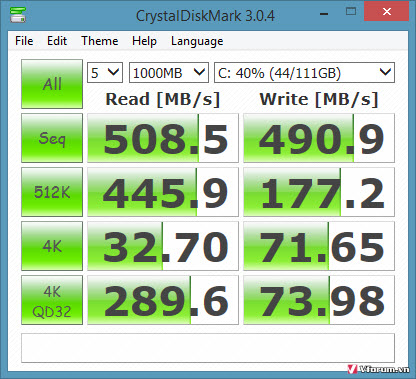
Tốc độ ổ SSD sau khi test
Để test đươc tốc độ ổ cứng bạn có thể dùng nhiều phần mềm khác nhau, ở bài viết này VFO.VN giới thiệu tới các bạn 1 phần mềm khá thông dụng được nhiều người dùng là: CrystalDiskMark
Trước tiên các bạn download phần mềm này về tại địa chỉ:
[DLLL]fshare.vn/file/8AF1LM4EDCBB
tenlua.vn/download/1537e228e30f6c051c/vforum-vnkiemtratocdoocungcrystaldiskmark[/DLLL]
Sau khi download về các bạn tiến hành giải nén ra và vào thư mục giải nén click 1 trong các file exe: DiskMark.exe để chạy phần mềm mà không cần cài đặt.
Sau đó tiến hành chọn ổ đĩa cần Test và click chọn All
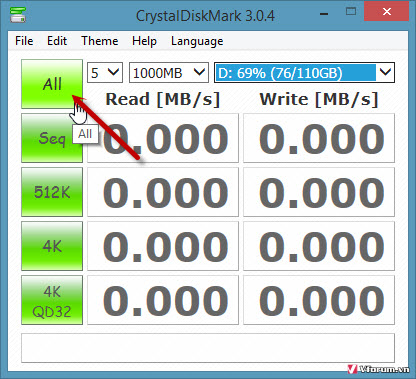
Quá trình test sẽ mất khoảng 5 phút tùy theo ổ cứng và gói dữ liệu bạn chọn
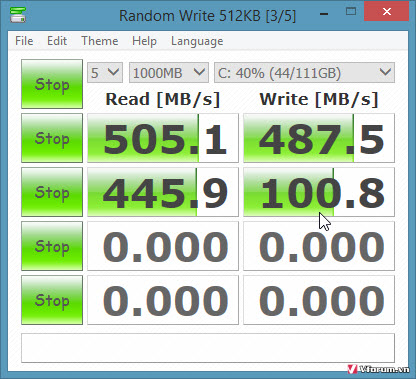
Kế quả test ổ cứng HDD của mình thì tốc độ đọc ghi khá chậm. Trung bình Read/Write Seq phải trên 1 100 điểm thì mới có thể tạm chấp nhận
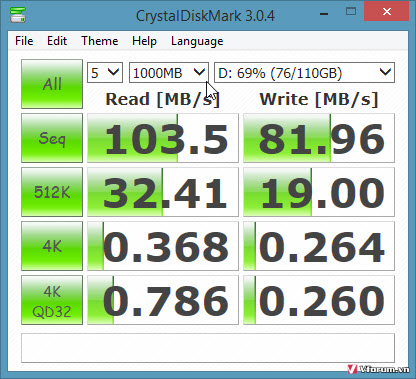
Tuy nhiên kết quả test này có thể bạn sẽ không hiểu các thông số Seq, 512k, 4k là như thế nào có thể tham khảo định nghĩa dưới đây:
- Sequential: Các dữ liệu được đọc ghi tuần tự và liên tiếp tới các vùng lân cận của ổ đĩa vì thế test theo phương pháp này sẽ có tốc độ nhanh nhất
- 512k: Khác với các trên, cách này sẽ đọc ghi dữ liệu 512KB không tuần tự và nó sẽ di chuyển tới các vùng ngẫu nhiên còn trống. Cách này sẽ nhanh hơn cách bên dưới vì lượng ghi nhiều và ít phải di chuyển
- 4k: Giống như cách trên nhưng do số lượng ghi ít sẽ phải di chuyển liên tục và mất thời gian hơn do chỉ ghi 4KB.
- 4kQD32: Giống cách 4k tuy nhiên sẽ có nhiều yêu cầu gửi dữ liệu tới bộ điều khiển của ổ đĩa
Hình minh họa dưới đây sẽ giúp các bạn dễ hình dung về cách test
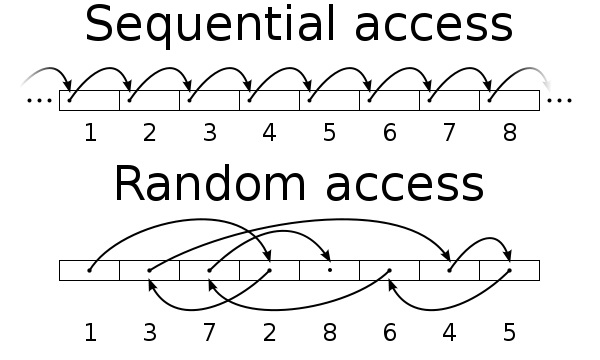
Trong bài viết này mình chỉ test HDD và SSD với USB hoặc thẻ nhớ các bạn cũng có thể làm tương tự.
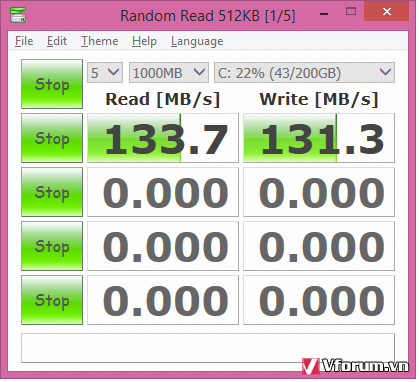
 cái hdd 7200 sài chưa dc 2 tuần mà sao chậm thế nhỉ
cái hdd 7200 sài chưa dc 2 tuần mà sao chậm thế nhỉ :MUU:
:MUU: tí test máy kia
tí test máy kia

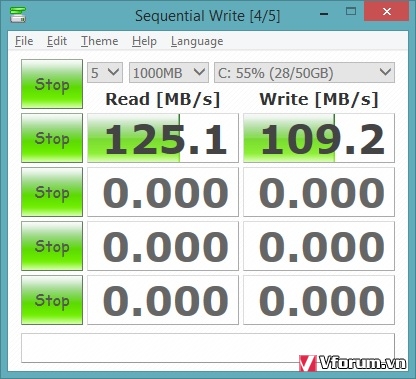
 . Công Anh xài 2 tuần 130 kìa
. Công Anh xài 2 tuần 130 kìa